Lưu ý
Cần có ủy quyền mới truy nhập được vào trang này. Bạn có thể thử đăng nhập hoặc thay đổi thư mục.
Cần có ủy quyền mới truy nhập được vào trang này. Bạn có thể thử thay đổi thư mục.
Áp dụng cho: Ứng dụng Canvas
Dataverse Cột công thức
Luồng máy tính để bàn
Ứng dụng dựa trên mô hình
Power Pages
Power Platform CLI
Nối từng chuỗi văn bản và chuỗi trong bảng.
Mô tả
Hàm Concatenate nối một tập hợp các chuỗi riêng lẻ và bảng một cột gồm các chuỗi. Khi bạn sử dụng hàm này với từng chuỗi riêng lẻ, nó tương đương với việc sử dụng toán tử &....
Hàm Concat nối kết quả của công thức áp dụng cho tất cả các bản ghi của một bảng thành một chuỗi duy nhất. Sử dụng hàm này để tóm tắt các chuỗi của bảng, giống như khi dùng hàm Sum cho các con số.
Các trường bản ghi hiện đang được xử lý đều có sẵn trong công thức. Sử dụng toán tử ThisRecord hoặc chỉ đơn giản là tham chiếu các trường theo tên như khi làm với bất kỳ giá trị nào khác. Bạn cũng có thể dùng toán tử As để đặt tên cho bản ghi đang được xử lý, điều này có thể giúp cho công thức của bạn dễ hiểu hơn và làm cho các bản ghi lồng nhau có thể truy cập được. Để biết thêm thông tin, hãy xem ví dụ bên dưới và xử lý phạm vi bản ghi.
Sử dụng hàm Split hoặc MatchAll để phân tách một chuỗi thành một bảng gồm các chuỗi con.
Cú pháp
Concat( Bảng, Công thức, dấu phân cách)
- Bảng - Bắt buộc. Bảng cần xử lý.
- Công thức - Bắt buộc. Công thức sẽ áp dụng cho các bản ghi của bảng.
- Dấu phân cách - Tùy chọn. Giá trị văn bản sẽ được chèn vào giữa các hàng được nối của bảng.
Nối( Chuỗi1 [, Chuỗi2, ...] )
- Chuỗi - Bắt buộc. Tập hợp các chuỗi riêng lẻ hoặc bảng một cột chứa các chuỗi.
Ví dụ
Các ví dụ trong phần này sử dụng các biến chung sau đây:
- Tên = "Jane"
- Họ = "Doe"
- Các sản phẩm =
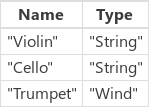
Để tạo các biến chung này trong một ứng dụng, hãy chèn công cụ điều khiển Button (Nút) rồi thiết lập thuộc tính OnSelect của nút này thành công thức sau:
Set( FirstName, "Jane" ); Set( LastName, "Doe" );
Set( Products,
Table(
{ Name: "Violin", Type: "String" },
{ Name: "Cello", Type: "String" },
{ Name: "Trumpet", Type: "Wind" }
)
)
Chọn nút (bằng cách bấm vào nút đó đồng thời nhấn và giữ phím Alt).
Hàm concatenate và toán tử &
Đối với những ví dụ sau đây, hãy đặt thuộc tính Văn bản của công cụ điều khiển Label thành công thức từ cột đầu tiên của bảng tiếp theo.
| Công thức | Mô tả | Kết quả |
|---|---|---|
| Nối( Họ, ", ", Tên) | Kết hợp giá trị của LastName, chuỗi ", " (dấu phẩy rồi đến khoảng trắng) và giá trị của FirstName. | "Doe, Jane" |
| Họ & ", " & Tên | Giống như ví dụ trước nhưng sử dụng toán tử & thay vì hàm. | "Doe, Jane" |
| Nối( FirstName, " ", LastName ) | Nối giá trị của FirstName, chuỗi " " (một khoảng trắng) và giá trị của LastName. | "Jane Doe" |
| Tên & " " & Họ | Giống như ví dụ trước, sử dụng toán tử & thay vì hàm. | "Jane Doe" |
Nối với bảng một cột
Trong ví dụ này, hãy thêm một công cụ điều khiển Gallery (Thư viện) trống, dạng dọc, rồi thiết lập thuộc tính Items (Mục) của công cụ này thành công thức trong bảng tiếp theo, sau đó thêm nhãn trong mẫu thư viện.
| Công thức | Mô tả | Kết quả |
|---|---|---|
| Concatenate( "Tên: ", Products.Name, ", Loại: ", Products.Type ) | Đối với mỗi bản ghi trong bảng Products (Sản phẩm), nối chuỗi "Name: ", tên của sản phẩm, chuỗi ", Type: " và loại sản phẩm. | Bảng một cột có một cột chứa các giá trị sau: "Tên: Violin, Loại: Dây", "Tên: "Cello, Loại: Dây", "Tên: Trumpet, Loại: Kèn" Value |
Hàm Concat
Đối với những ví dụ sau đây, hãy đặt thuộc tính Văn bản của nhãn thành công thức từ cột đầu tiên của bảng tiếp theo.
| Công thức | Description | Kết quả |
|---|---|---|
| Concat( Sản phẩm, Tên, ", " ) | Đánh giá biểu thức Tên cho mỗi bản ghi của Sản phẩm và nối các kết quả lại với nhau thành một chuỗi văn bản duy nhất được phân tách bằng ", ". | "'Violin', 'Cello', 'Trumpet'" |
| Concat( Sản phẩm, "'" & Tên & "'", ", " ) | Đánh giá biểu thức "'" & Tên & "'" cho mỗi bản ghi của Sản phẩm và nối các kết quả lại với nhau thành một chuỗi văn bản duy nhất được phân tách bằng ", ". | "'Violin', 'Cello', 'Trumpet'" |
| Concat( Filter( Sản phẩm, Kiểu = "Chuỗi"), Tên, ", ") | Đánh giá công thức Tên cho mỗi bản ghi của Sản phẩm thỏa mãn bộ lọc Loại = "Chuỗi" và nối các kết quả thành một chuỗi văn bản duy nhất được phân tách bằng ", ". | "Vĩ cầm, Cello" |
Hàm Split và MatchAll
Nếu bạn sử dụng Concat với dấu phân cách, bạn có thể đảo ngược thao tác bằng cách sử dụng hàm Split .
Trong các ví dụ sau, hãy thêm một thư viện trống, dạng dọc, đặt thuộc tính Items của thư viện này thành công thức trong bảng tiếp theo, sau đó thêm nhãn trong mẫu thư viện.
| Công thức | Description | Kết quả |
|---|---|---|
| Split( Concat( Sản phẩm, Tên, ", " ), ", " ) | Tách chuỗi văn bản bằng dấu phân cách ", ". | Bảng một cột có một cột chứa các giá trị sau: "Violin", "Cello", "Trumpet" Value |